HTML5-Video nicht richtig kodiert: Was tun
 Erhalten Sie eine HTML5 Video nicht richtig kodiert Fehlernachricht in Ihrem Browser? Sie sind nicht allein.
Erhalten Sie eine HTML5 Video nicht richtig kodiert Fehlernachricht in Ihrem Browser? Sie sind nicht allein.
Der Übeltäter hinter diesem Ärgernis ist normalerweise Adobe Flash Player, aber es gibt einige andere mögliche Faktoren. Heute gehen wir auf alle ein. Folgen Sie der Schritt-für-Schritt-Anleitung unten, um diesen Fehler loszuwerden.
Wie unterstütze ich HTML5 in meinem Browser?
1. Aktualisieren Sie Ihren Browser
- Klicken Sie auf die Menü-Schaltfläche in der oberen rechten Ecke und wählen Sie Hilfe. Wählen Sie dann Über Google Chrome.
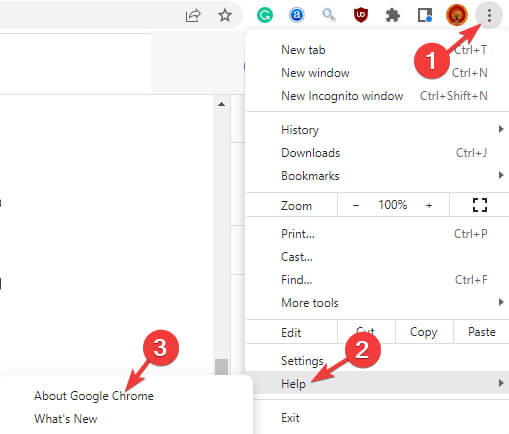
-
Warten Sie, während Chrome nach Updates sucht.
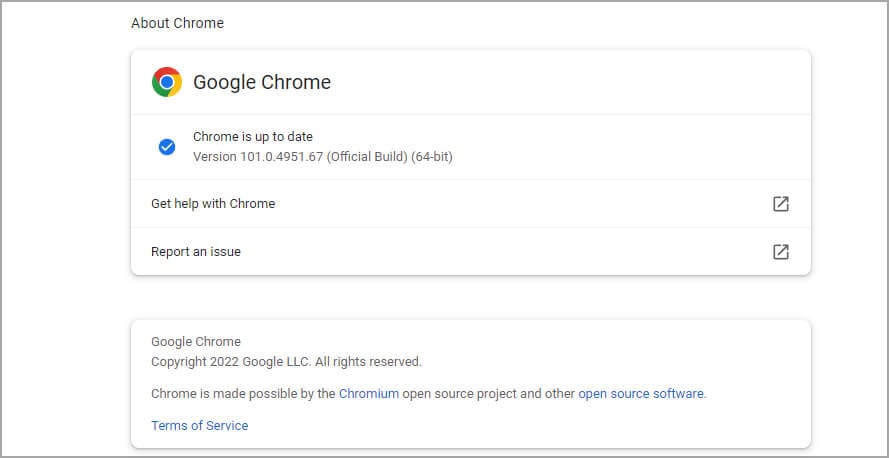
- Nachdem die Updates installiert sind, starten Sie Ihren Browser neu.
Überprüfen Sie nach der Aktualisierung des Browsers, ob Ihr Browser unterstützt kein HTML5-Audio weiterhin vorhanden ist.
2. Cookies und Cache löschen
- Klicken Sie auf das Mehr-Symbol, wählen Sie dann Weitere Tools. Klicken Sie zuletzt auf Browserverlauf löschen.
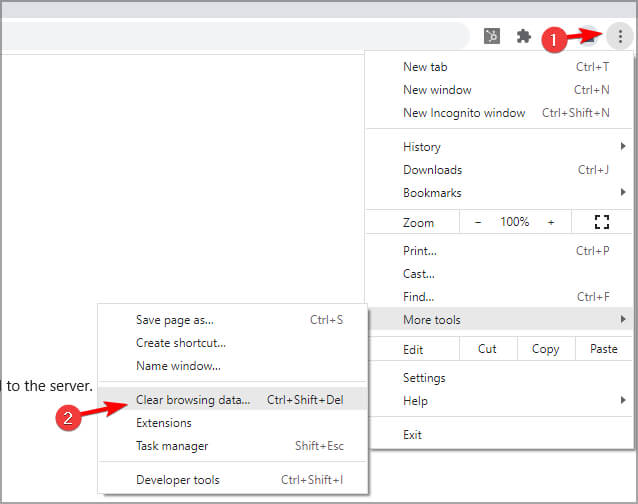
- Stellen Sie sicher, dass Seit immer als Zeitraum ausgewählt ist.
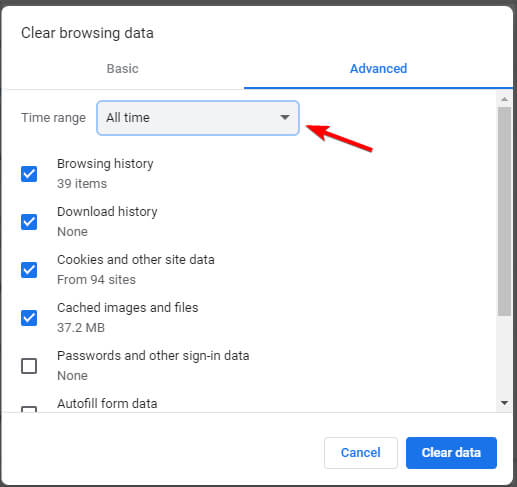
- Klicken Sie auf Daten löschen.
Sie können auch Um dieses Video anzusehen, aktivieren Sie bitte JavaScript und überlegen Sie, auf einen Webbrowser zu aktualisieren, der HTML5-Video unterstützt erhalten, aber das kann mit einem Browser-Update behoben werden.
3. Erweiterungen deaktivieren
- Klicken Sie auf das drei Punkte-Symbol in der oberen rechten Ecke.
- Wählen Sie Weitere Tools und wählen Sie Erweiterungen.
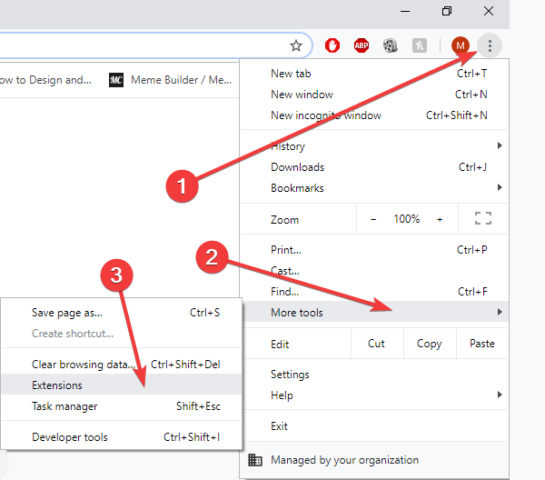
- Finden Sie die Erweiterung, die Sie blockieren möchten.
- Schalten Sie die Erweiterung aus.
4. Plugins hinzufügen, um Ihren Browser zu unterstützen
- Drücken Sie die Windows-Taste + S. Geben Sie optionale Features ein und wählen Sie dann Optionale Features verwalten.
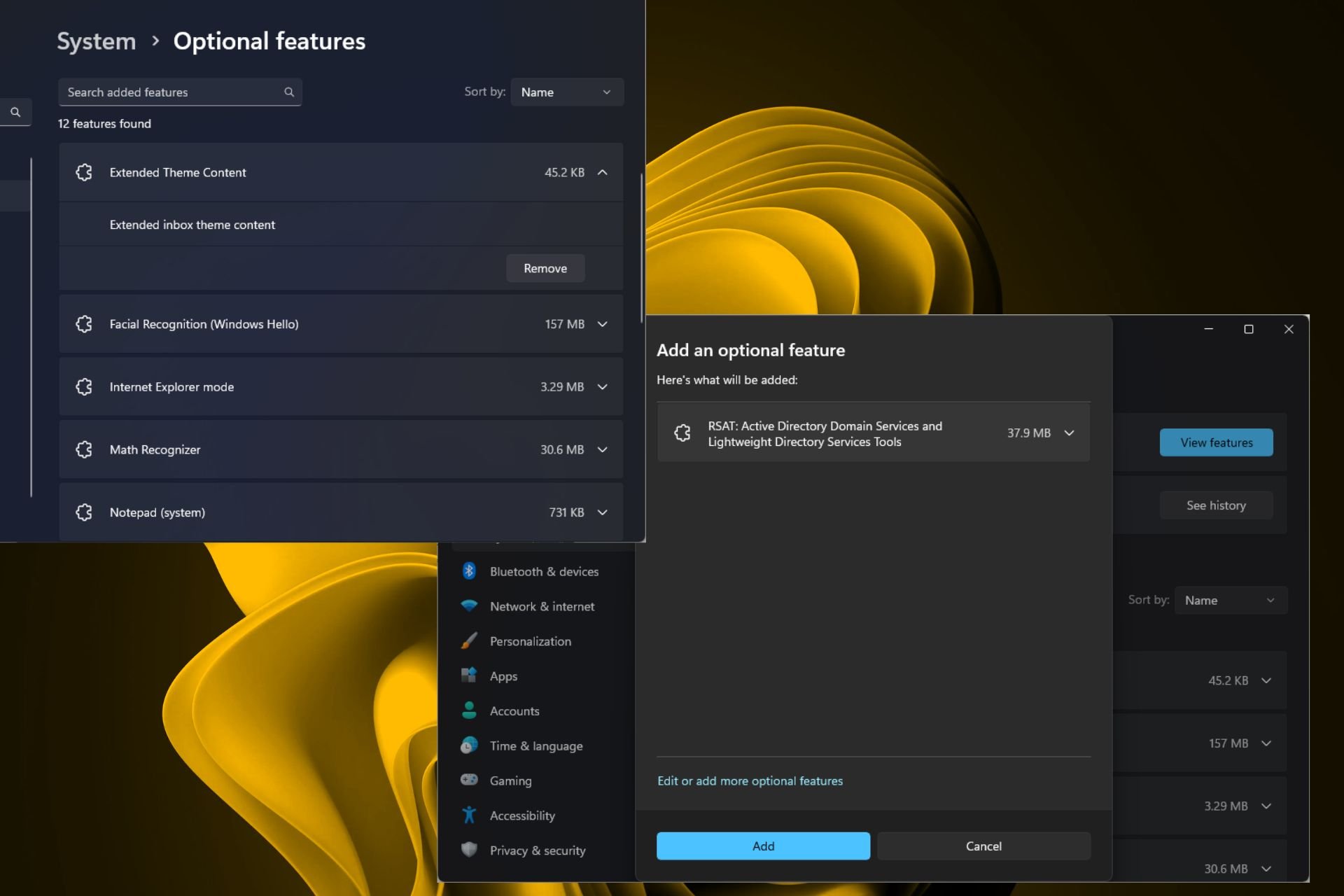
- Suchen Sie nach Windows Media Player.
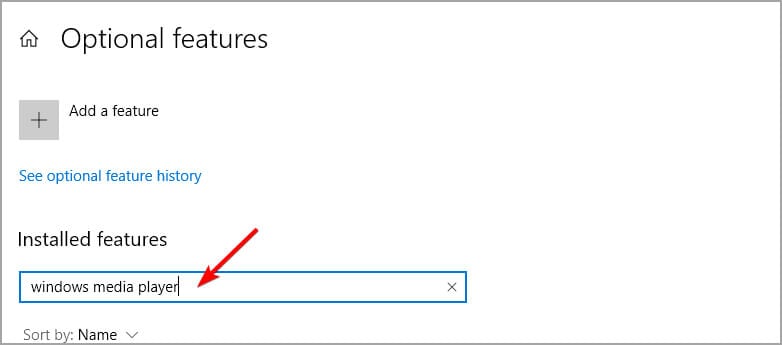
- Wählen Sie ihn aus der Liste aus und klicken Sie auf Installieren.
Probleme wie diese können auftreten, wenn HTML5-Video nicht richtig kodiert ist. Daher kann die Installation der erforderlichen Komponenten hilfreich sein.
Beachten Sie, dass es keine Möglichkeit gibt, die unterstützenden Codecs von HTML5 herunterzuladen, aber manchmal müssen bestimmte Komponenten installiert werden, damit es funktioniert.
5. Den Video-Link ändern
- Ändern Sie watch?=v in embed/ im Link-Tab.
-
Zum Beispiel:
https://www.youtube.com/watch?v=zu `https://www.youtube.com/embed/`
Durch Ändern des Links können Sie möglicherweise Probleme mit SSL HTML5-Video beheben, also versuchen Sie es auf jeden Fall.
6. Hardwarebeschleunigung deaktivieren
- Öffnen Sie die Browsereinstellungen.
- Navigieren Sie zum Abschnitt Erweitert.
-
Finden Sie die System-Einstellungen und schalten Sie die Option für Hardwarebeschleunigung aus.
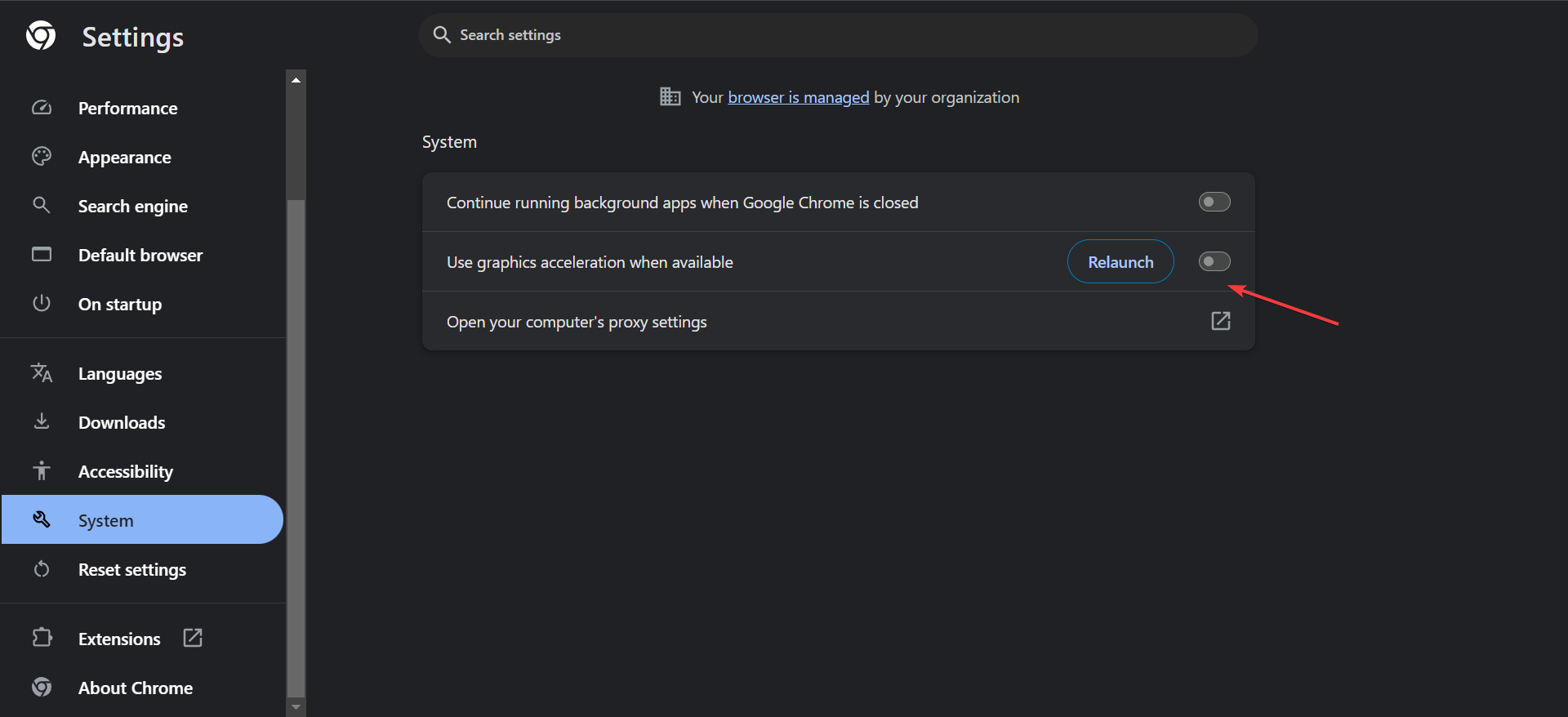 Erfahren Sie mehr über dieses Thema
Erfahren Sie mehr über dieses Thema
- 5 Wege zur Behebung schlechter Videoqualität in Chrome [Netflix, YouTube]
- 5 Möglichkeiten, das Pop-up “Ihr Browser kann dieses Video nicht abspielen” zu umgehen
- Sollten Sie Hintergrundanwendungen weiter ausführen, wenn Google Chrome geschlossen ist?
Wie Sie sehen können, ist das Beheben dieses Problems ziemlich einfach, und Sie können es leicht tun, indem Sie die Lösungen aus diesem Leitfaden befolgen.
Es gibt ähnliche Probleme wie dieses, und wir haben bereits in einem unserer vorherigen Leitfäden behandelt, dass Ihr Browser die Wiedergabe von Videos nicht unterstützt. Also schauen Sie sich das unbedingt an.
Wir hoffen, dass unsere Lösungen bei der Behebung der Ihr Browser unterstützt kein HTML5-Video Probleme hilfreich waren. Hinterlassen Sie bitte einen Kommentar im Abschnitt unten, wenn es für Sie funktioniert hat.













